
آموزش گرفتن اسکرینشات در ویندوز / از کلیدهای میانبر تا ابزار Snipping Tool
یکی از روشهای سریع برای ذخیره کردن بخشی یا همه اطلاعات صفحه نمایش گرفتن اسکرین شات است. این کار در گوشی و ویندوز به چند روش مختلف انجام میشود. برای گرفتن اسکرینشات در ویندوز روشهای زیادی وجود دارد که میتوانید برحسب نیاز و راحتی خود یکی از آنها را انتخاب کنید. مرورگرها ابزاری برای تهیهی اسکرینشات از صفحات وبسایت دارند؛ اما مطمئناً استفاده از ویژگیهای پیشفرض ویندوز راحتتر خواهد بود.
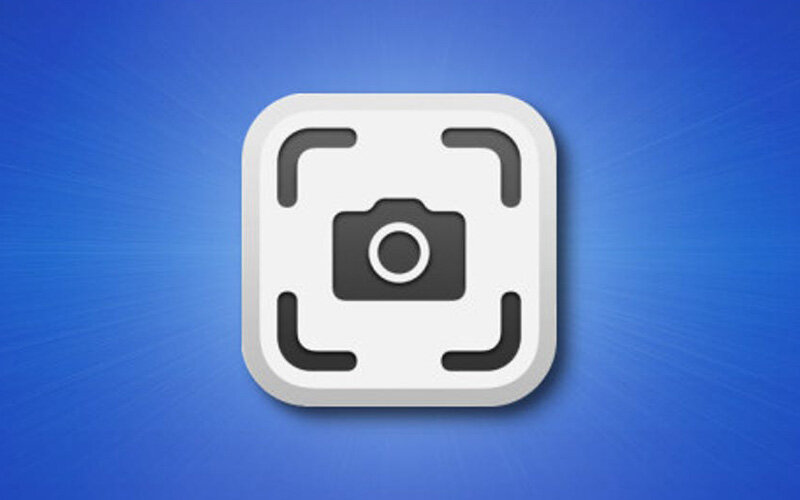
روشهای مختلف گرفتن اسکرین شات در ویندوز
- کلید Print Screen)PrtScn)
کلید Print Screen بهطور معمول میان کلیدهای F12 و Scroll Lock در ردیف بالای کیبورد یافت میشود. ممکن است این عبارت به صورت PrntScrn، PrtScn یا Print Scr برچسبگذاری شود.
در صفحه کلید لپ تاپ ممکن است کلید Print Screen با یک کلید دیگر ترکیب شود. هنگام استفاده از کلیدهای میانبر، امکان دارد مجبور شوید کلید Function یا Fn را فشار دهید.
کلیدهای ترکیبی Windows + Print Screen را فشار دهید تا اسکرین شات به عنوان یک فایل ذخیرهسازی شود. به عبارت دیگر، کلید لوگوی ویندوز را فشار دهید و در همان حالت نگهداری کنید و در ادامه روی کلید Print Screen ضربه بزنید. البته ممکن است در صفحه کلید لپ تاپ مجبور شوید از کلیدهای ترکیبی Windows + Fn + PrtScn استفاده کنید. صفحه نمایش برای یک لحظه تاریک خواهد شد و تأیید بصری را به منظور ثبت اسکرین شات ارائه میکند. در ادامه فایل موردنظر به صورت PNG در پوشهای با نام ScreenShots که در فولدر تصاویر (Pictures) قرار دارد، نمایش داده میشود.
نکته: اگر از تبلت مبتنی بر ویندوز ۱۰ استفاده میکنید، کافی است کلیدهای پاور و کاهش حجم صدا را به صورت همزمان فشار دهید تا اسکرین شات ثبت و ضبط شود. در صورتی که کلید لوگوی ویندوز را روی صفحه نمایش تبلت مشاهده کردید، باید از کلید Windows و کاهش حجم صدا استفاده کنید.
نکته: اگر دستگاه شما کلید PrtScn ندارد، نگران نباشید. در لپتاپها بهطور معمول این کلید در صورت درج نشدن عبارت PrtScrn روی آن با کلید F12 یکپارچه است و با درگیر کردن دکمه Fn یا Function Key با Win + F12 میتوان اسکرین شات گرفت. اگر این اتفاق نیفتاد، میتوانید کلیدهای ترکیبی Fn + Windows + Space را نیز امتحان کنید. تصاویر ثبتشده در مسیرPictures > Screenshots ذخیره میشوند.

- ذخیره اسکرین شات در ClipBoard
برای کپی کردن تصویر از صفحه نمایش خود در کلیپبورد، کافی است کلید Print Screen را فشار دهید. البته ممکن است در بعضی از لپتاپها مجبور باشید از کلیدهای ترکیبی Fn + Print Screen استفاده کنید. ویندوز تصویری از نمایشگر شما را در کلیپبورد ذخیرهسازی خواهد کرد. شما میتوانید آن را در هر برنامهای جایگذاری کنید. در حقیقت شما این قرار دادن تصویر در محل موردنظر را میتوان با فشار دادن کلیدهای ترکیبی Ctrl + V انجام دهید.
- اسکرین شات گرفتن با کیبورد
در روشهای قبل، اسکرین شات از کل صفحه گرفته میشود. اگر بخواهید تصویر قسمتی از صفحه رو ذخیره کنید، میتونید دکمههای ویندوز + Shift + S رو همزمان فشار دهید. در این حالت صفحه کمی تیره میشود و باید با موس جای مورد نظر برای اسکرین شات رو مشخص کنید.
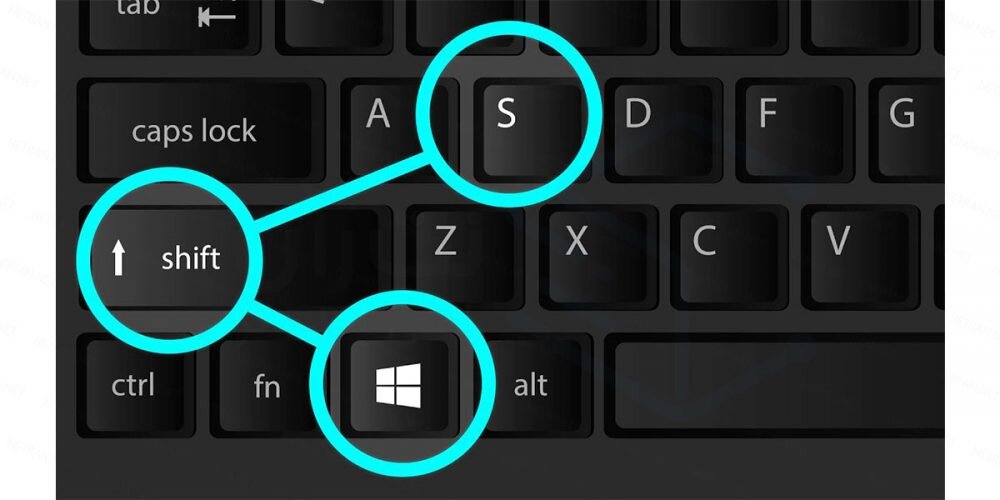
- گرفتن اسکرین شات با برنامه Snipping Tool
علاوهبر میانبرهای سریع برای گرفتن اسکرین شات، نرمافزارهایی نیز برای این امر توسعه یافتهاند که یکی از بهترین و سادهترین آنها، نرمافزار Snipping Tool است که بهصورت پیشفرض در ویندوز وجود دارد اما شاید شکل ظاهری آن در ویندوزهای ۱۰ و ۱۱ کمی متفاوت باشد. برای استفاده از Snipping Tool ابتدا نام آن را جستوجو و سپس آن را اجرا کنید. هنگامی که ابزار باز شد، برای شروع ثبت اسکرین شات روی گزینه دوربین و New کلیک کنید. یادآوری میشود که برای فیلمبرداری از دسکتاپ ویندوز نیز میتوانید از Snipping Tool استفاده کنید.



